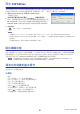User Manual
Table Of Contents
LS9 Editor
使用说明书
8
同步
LS9 Editor
当
LS9 Editor
启动,在调音台参数的设置和在
LS9 Editor
参数的设置也许是不同的。因此,您必需首先匹配
在调音台和那些在
LS9 Editor
的参数设置。该操作称为“同步”。按以下步骤去同步
LS9 Editor
。
1
选中
[Synchronization]
,然后
[Re-synchronize]
。
下列窗口打开着。
2
选中是否您要发送您的设置到
LS9 Editor
,或做相反操作。
此时,全部释放选项决定是否或不是场景和数据库数据是同步的。
PC
➔
Console:
在
LS9 Editor
传输当前参数设置到您的调音台。
Console
➔
PC:
传输当前您的调音台的参数设置到
LS9 Editor
。
3
点击
[OK]
。
当同步在进行中,请勿操作调音台。
•
若您使用在 Studio Manager 的“全部调用”功能,所有在 Studio Manager 选中的动态处理与相应的设备同步。
•
若您同步使用
PC->Console
,调音台包括设置到“只读”的数据,一个对话框将询问您是否您要拷贝只读数据到
LS9
动态处理。
若该数据没有拷贝,调音台设置到只读的数据将不会同步。
脱机编辑功能
若您不想要同步
LS9 Editor
与您的控制器,从
[Synchronization]
菜单选中
[Offline Edit]
。应用您的离线编辑
到您的调音台,从
[Synchronization]
选中
[Re-Synchronize]
由
PC-> Console
选项到同步调音台由
LS9 Editor
。
当你在同步窗口点击
[ONLINE]/[OFFLINE]
按键,离线编辑功能同样有活性的。
某些效果参数在调音台更改它们的显示的值是依赖于采样频率。若您从离线到联机打开
LS9 Editor
,
显示
的参数值可能因为
LS9 Editor
从调音台加载采样频率而更改,并更新显示。
调音台控制键的基本操作
您可通过以下方式操作调音台。
❏
旋钮
•
拖动
•
点击,然后用上
/
下
/
左
/
右指针或键
•
点击,然后用上页
/
下页键(包括指针键更改)
•
点击,然后主页设置到远左
•
点击,然后结束设置到远右
•<Ctrl>(< >)+
点击设置到默认值
对于发送旋钮等,设置到
-
∞
而不考虑默认值。
•<Ctrl>(< >)+<Shift>+
点击设置到名义
对发送旋钮等,设置到标称值不管默认值。
注
注